Utilisation du pilote WIA (Windows)
Cette section décrit comment démarrer la numérisation à partir d'une application compatible WIA via une connexion USB ou Scan WSD.
Mémo
-
Le pilote WIA ne prend pas en charge la fonction de numérisation du réseau. Connecter la machine à un ordinateur par le biais d'une interface USB ou d'un Scan WSD.
-
Le pilote WIA n'est pas compatible avec Mac OS X.
-
Le pilote WIA 2.0 prend en charge Windows 10/Windows 8.1/Windows Sever 2012 R2/Windows 8/Windows Server 2012/Windows 7/Windows Server 2008 R2.
-
Le pilote WIA 1.0 est compatible avec Windows Vista/ Windows Server 2008/Windows Server 2003.
Pour numériser à l'aide du pilote WIA, la procédure de préparation telle que l'installation du pilote du scanneur est requise.
Avant d'utiliser la fonction Numérisation à distance
Vous devez également régler la machine en mode veille pour la fonction Numérisation à distance avant de démarrer la numérisation sur l'ordinateur.
Comment utiliser la fonction Numérisation à distance
Numérisation
Mémo
La procédure suivante utilise Adobe Photoshop CS3 à titre d'exemple.
-
Chargez un document dans l'ADF ou sur la vitre pour documents.
-
Démarrer Adobe Photoshop CS3 sur l'ordinateur.
-
Sélectionnez [Import (Importer)] dans [File (Fichier)], puis [WIA: OKI Universal WIA (WIA: WIA Universel OKI)] pour la connexion USB ou sélectionnez [WIA-OKI-XXXXX (WIA-OKI-XXXXX)] pour le scan WSD.
-
Cliquez sur [Numériser].
-
Sélectionnez une méthode d'alimentation en papier.
-
Sélectionnez un type d'image.
-
Spécifiez la zone à numériser.
-
Cliquez sur [Numériser].
-
Pour terminer la numérisation, cliquez sur [Annuler].
-
Si vous ne numérisez pas d'autres pages ou le verso, cliquez sur [Quitter].
Utiliser le fax et scan Windows
La fonction « Fax et Scan Windows » est disponible avec Windows 10/Windows 8.1/Windows 8/Windows 7/Windows Vista.
-
Chargez un document dans l'ADF ou sur la vitre pour documents.
-
Démarrer la fonction Fax et Scan Windows sur l’ordinateur à partir de.
Pour Windows7/Visa :
-
Cliquez sur [Start (Démarrer)], puis sélectionnez [All Programs (Tous les programmes)] > [Windows FAX and Scan (FAX et Scan Windows)].
Pour Windows 8 :
-
Faites un clic droit sur l'écran [Start (Démarrer)], et sélectionnez [All Apps (Toutes les applications)] > [Windows FAX and Scan (FAX et Scan Windows)].
Pour Windows 8.1 :
-
Cliquez sur l’icône de la flèche du bas sur l’écran [Start (Démarrer)], et sélectionnez [Windows FAX and Scan (FAX et Scan Windows)].
Pour Windows 10 :
-
Cliquez sur [Start (Démarrer)] sur Windows, puis sélectionnez [All Apps (Toutes les applications)] > [Windows Accessories (Accessoires Windows)] > [Windows FAX and Scan (FAX et Scan Windows)].
-
-
Cliquez sur [Nouvelle numérisation].
-
Sélectionnez [OKI Universal WIA (OKI Universal WIA)] pour la connexion USB ou sélectionnez [OKI-XXXXX (OKI-XXXXX)] pour le scan WSD et cliquez sur [OK (OK)].
-
Définir les paramètres si nécessaire.
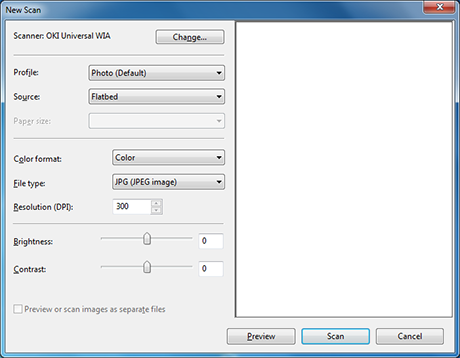
-
Cliquez sur [Numériser].
-
Quittez [Fax et Scan Windows].

